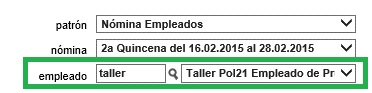Una vez leída toda la información concerniente al Módulo Capital Humano (H) , del ERP POL21®, y habiendo configurado toda la información necesaria en los diferentes Maestros de la aplicación, podrá comenzar a trabajar en las distintas funcionalidades de la aplicación. Asumiendo que las entidades básicas han sido registradas en ERP POL21® y orientados al personal encargado, se crearán las entidades disponibles, a ser administradas por un usuario con acceso completo al módulo de Capital Humano, asumiendo la creación previa de los conceptos a calcular, los cuales deben ser definidos y formulados por el personal encargado de la lógica de negocio, dependiendo de los requerimientos del cliente.
Se tomarán conceptos de Ley, que aplican en Venezuela según la Ley Orgánica del Trabajo, los Trabajadores y Trabajadoras (LOTTT), y que independientemente de las reglas de cada cliente, los mismos deben ser formulados según lo estipula la Ley.
Las entidades disponibles a ser administradas serán:
- Cargo
- Departamento
- Horario
- Medio de pago
- Cuenta bancaria
- Patrón
- Empleado
- Nómina
A continuación encontrará un ejemplo de algunos de los puntos anteriormente mencionados.
Creación de cargo
Desde la página principal de ERP POL21®, desde los íconos de Data Maestra, seleccione el grupo Comunidad y dentro del mismo, elija el Maestro Cargo, y registre un nuevo cargo con el nombre de Obrero General, indicando: nombre, entidad, carpeta y prioridad. Valide que los datos estén correctos y luego seleccione la opción salvar:
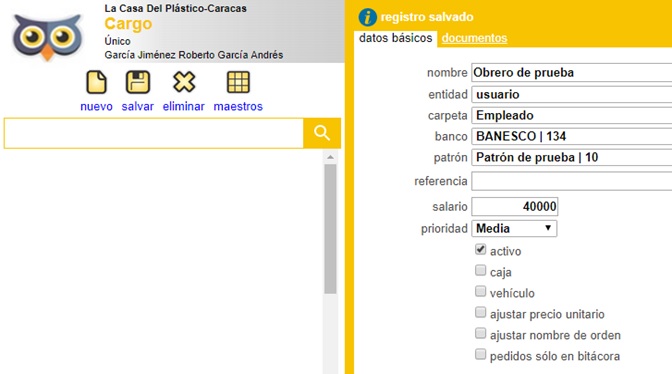
Creación de departamento
Desde la página principal de ERP POL21® acceda desde los íconos de Data Maestra al grupo Comunidad, seleccione el Maestro Departamento, y registre un nuevo departamento con el nombre de Producción General, indicando únicamente el nombre.
Valide que los datos estén correctos y luego seleccione la opción Salvar:
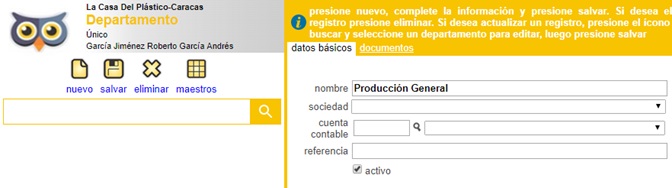
Creación de horario
Desde los íconos de Data Maestra, seleccione en el grupo Comunidad, el Maestro Horario, y registre un nuevo turno con los datos indicados en la imagen. En cada turno se debe detallar la hora de entrada y salida por cada día de la semana, para esto, primero debe guardar los datos del turno y una vez creado, se agrega el detalle.
Valide que los datos estén correctos y luego seleccione la opción salvar:
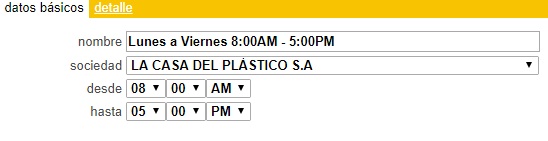
Para registrar el detalle de cada turno, debe ubicarse en la pestaña identificada como Detalle del maestro e ir agregando el detalle por cada día de la semana, seleccionando la opción de nuevo para limpiar los datos, y salvar para incluir nuevos.
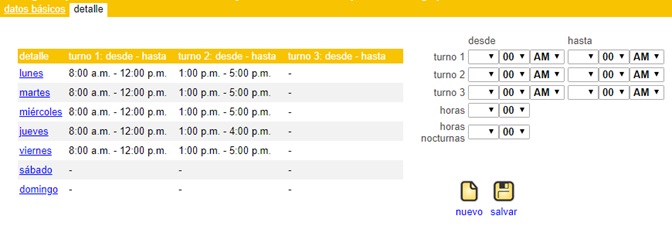
Tome en cuenta que al agregar el horario de cada día debe excluir las horas de almuerzo o descanso.
Creación de medio de pago
Desde el home, en los íconos de Data Maestra, seleccione el grupo Configuración, Maestro Medio, para crear un medio de pago para Transferencias Bancarias, el cual se utilizará como forma de pago para la nómina.
Ingrese los datos según la imagen, la cual lo ubicará en cada sección del maestro donde debe completar los datos. Valide que los datos estén correctos y luego seleccione la opción salvar:
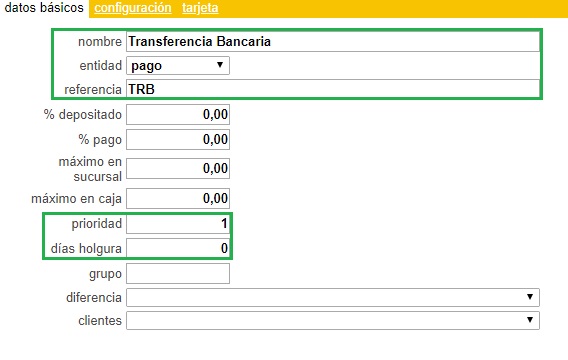
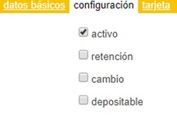
Validación de Patrón
Desde los íconos de Data Maestra, seleccione el grupo Comunidad, Maestro Patrón, para ubicar el patrón de empleados.
En este ejercicio solo se validará la existencia del patrón de Patrón de prueba, ya que, se asumirá la definición previa de los conceptos con sus respectivas fórmulas a cargo del implementador del módulo.
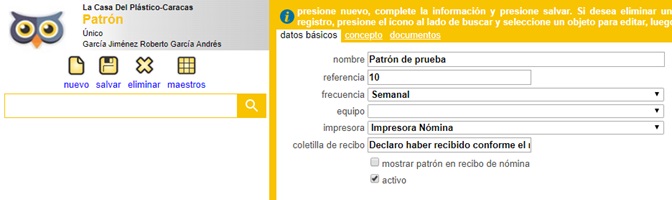
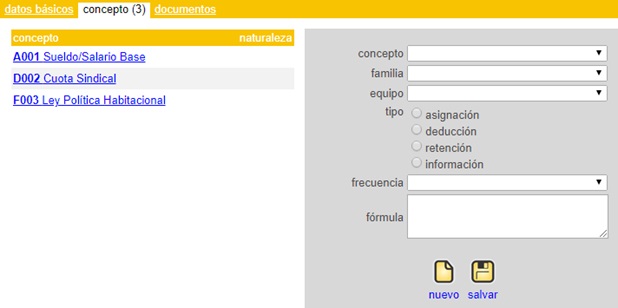
Creación de empleado
En la página principal, seleccione desde los íconos de Data maestra, el grupo Comunidad y luego el maestro Maestro Usuario, ya en el módulo, seleccione la opción nuevo e ingrese todos los datos para la creación de un empleado. De existir algún dato faltante, al seleccionar la opción salvar, el sistema enviará un mensaje por cada valor obligatorio.
Para los valores del cargo, departamento, medio y cuenta bancaria, debe asignar los que se crearon inicialmente en el taller.
Existe un conjunto de pestañas que agrupan diferentes tipos de datos relacionados al empleado, algunas habilitadas para indicar los datos iniciales, el resto de las pestañas se habilitarán una vez creado el empleado, para que el usuario pueda seguir completando los datos. Esto se debe a que el resto de la información requiere que el empleado ya exista.
De los datos personales:
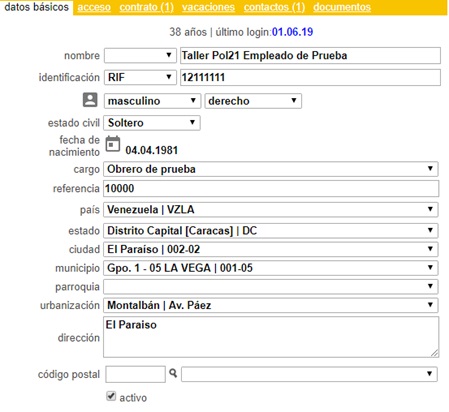
Contacto
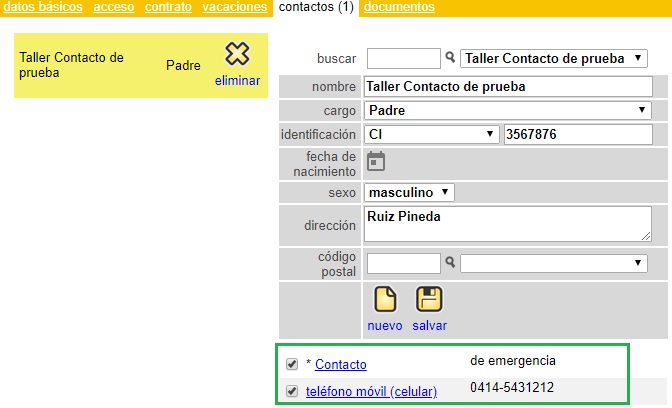
Note que, al seleccionar la opción salvar, se activarán los documentos relacionados al contacto, seleccione y llene los datos según la imagen.
Contrato
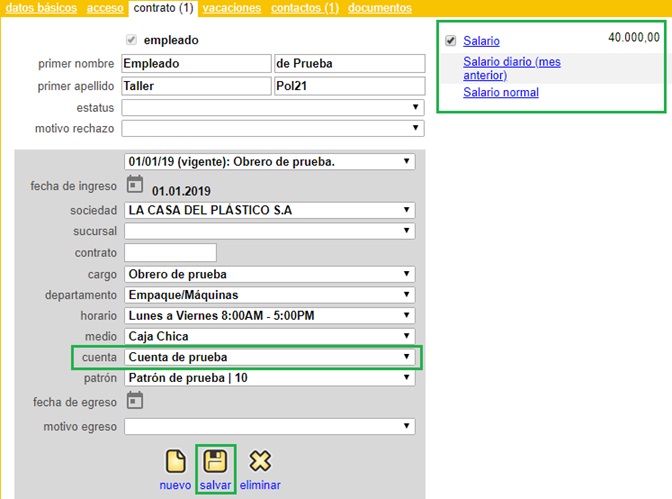
Note que, al seleccionar la opción salvar, se activarán los documentos relacionados al contrato, seleccione y llene los datos si es requerido.
La información que deberá seleccionar en el campo Cuenta, aparecerá una vez que cree la misma en el ejercicio siguiente.
Creación de cuenta bancaria
Desde la principal, seleccione el grupo Operaciones y entre al Maestro Cuenta, para crear la cuenta bancaria que se asociará al empleado de prueba, que se creó en el ejercicio anterior.
Ingrese los datos según la imagen ejemplo y valide que los datos estén correctos y luego presione la opción salvar.
Tome en cuenta que, una vez creada la cuenta bancaria del empleado de prueba, se debe asignar la misma desde el Maestro Usuario a dicho empleado, creado en el ejercicio anterior.
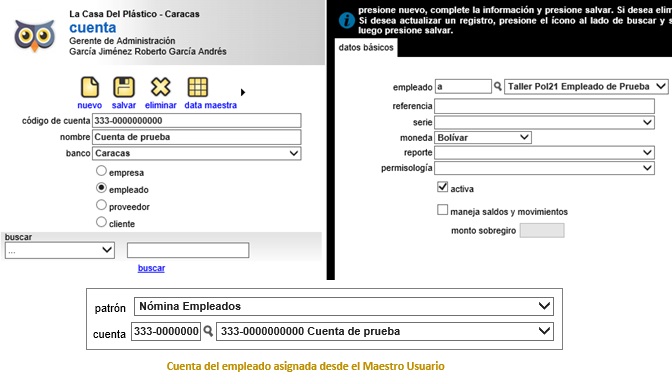
Creación de nómina para cálculo
Desde los íconos de Data Maestra, seleccione el grupo Comunidad Maestro Nómina, para crear el período de la nómina de empleados a calcular.
Ingrese los datos según la imagen, valide que los datos estén correctos y luego seleccione la opción de salvar:
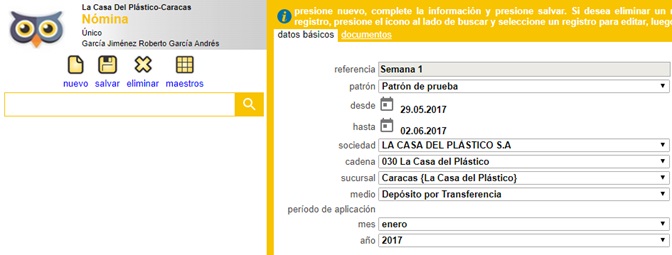
Cálculo de Nómina
Desde la página principal ingrese al módulo de Nómina, a través del recuadro correspondiente  , donde una vez registrados todos los maestros de los ejercicios anteriores, estará listo para calcular la nómina de empleados. Para esto, debe seleccionar el patrón a calcular, el período disponible, el empleado de prueba, creado con anterioridad y presionar el botón Generar:
, donde una vez registrados todos los maestros de los ejercicios anteriores, estará listo para calcular la nómina de empleados. Para esto, debe seleccionar el patrón a calcular, el período disponible, el empleado de prueba, creado con anterioridad y presionar el botón Generar:


Tenga en cuenta que, cuando una nómina está cerrada no aparecerán los botones de generar, recalcular o cerrar, solo el de imprimir.

Una vez calculada la nómina, aparecerán en la sección derecha, todos los comprobantes de cada uno de los empleados asociados al patrón. Cómo únicamente estamos creando un empleado, aparecerá un solo comprobante, como se muestra en la siguiente imagen de ejemplo:
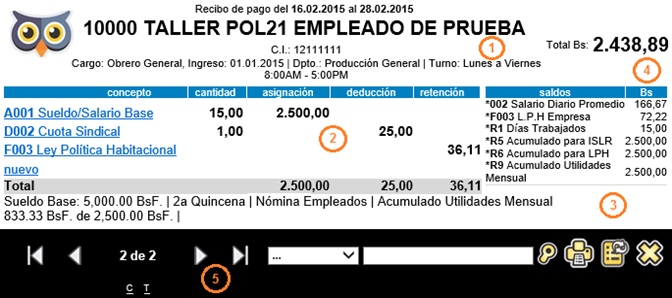
El comprobante consta de las siguientes secciones:
Datos del empleado.
Detalle de los conceptos que forman parte del pago. Dependiendo de los permisos que tenga el usuario, al seleccionar un concepto, podrá modificar los montos o agregar una descripción.
Detalle de conceptos informativos, los cuales sólo se visualizan a nivel de comprobantes por pantalla, no salen impresos en el comprobante físico.
Monto a pagar al empleado.
Del lado izquierdo de esta sección se muestran las iniciales de los empleados calculados para búsquedas rápidas, flechas para navegar entre comprobantes, y filtros para búsquedas por nombres, cédula o cualquier otro dato del empleado. Del lado derecho se encuentran opciones disponibles sólo a nivel del comprobante actual, como son, imprimir, recalcular o eliminar.

En caso de eliminar por equivocación un comprobante, tendrá la opción de recalcular un comprobante particular desde la siguiente sección, ubicando al empleado eliminado: